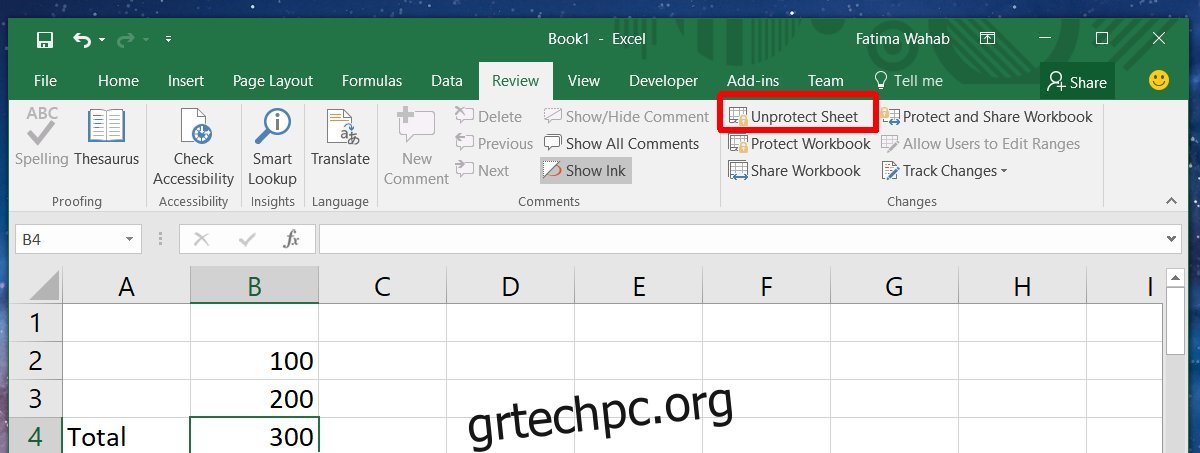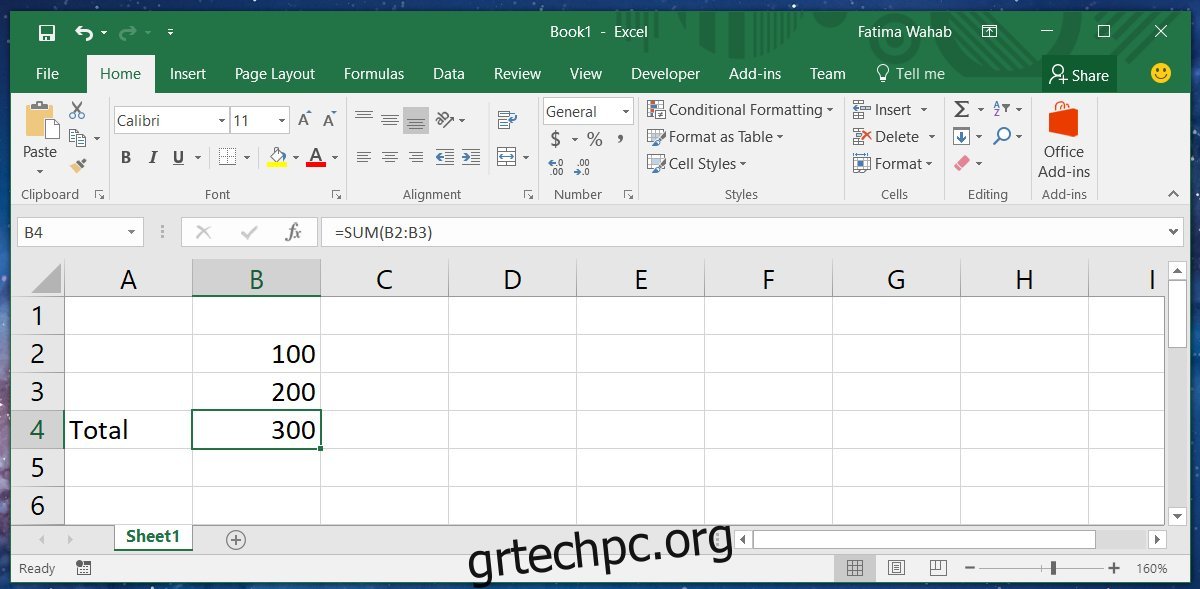Το MS Excel είναι ένα εξαιρετικά ισχυρό εργαλείο. Εάν μπορείτε να κωδικοποιήσετε, το Excel είναι πιθανό να έχει μικρή επίπτωση για εσάς. Για όσους δεν μπορούν να κωδικοποιήσουν, αυτή η εφαρμογή είναι σταλμένη στον παράδεισο. Προσφέρει ένα ευρύ φάσμα χαρακτηριστικών και μπορεί να χρησιμοποιηθεί σε μυριάδες βιομηχανίες όπου οι εργαζόμενοι είναι πιο πιθανό να το εξοικειωθούν παρά με μια άλλη λύση επωνυμίας. Εάν γνωρίζετε τον τρόπο με τον οποίο περνάτε το Excel, μπορείτε πιθανώς να δημιουργήσετε προσαρμοσμένα φύλλα που βελτιστοποιούν τις επαναλαμβανόμενες εργασίες. Προφανώς, θα χρησιμοποιούσατε τους εκτενείς τύπους και τα εργαλεία μορφοποίησης στο Excel. Στο τέλος της ημέρας, υπάρχει μόνο ένα πράγμα για το οποίο πρέπει να ανησυχείτε. άλλα άτομα που τροποποιούν το φύλλο σας. Τα καλά νέα είναι ότι μπορείτε να κλειδώσετε τύπους του Excel για να αποτρέψετε την επεξεργασία, επιτρέποντας παράλληλα στους χρήστες να επεξεργάζονται το φύλλο.
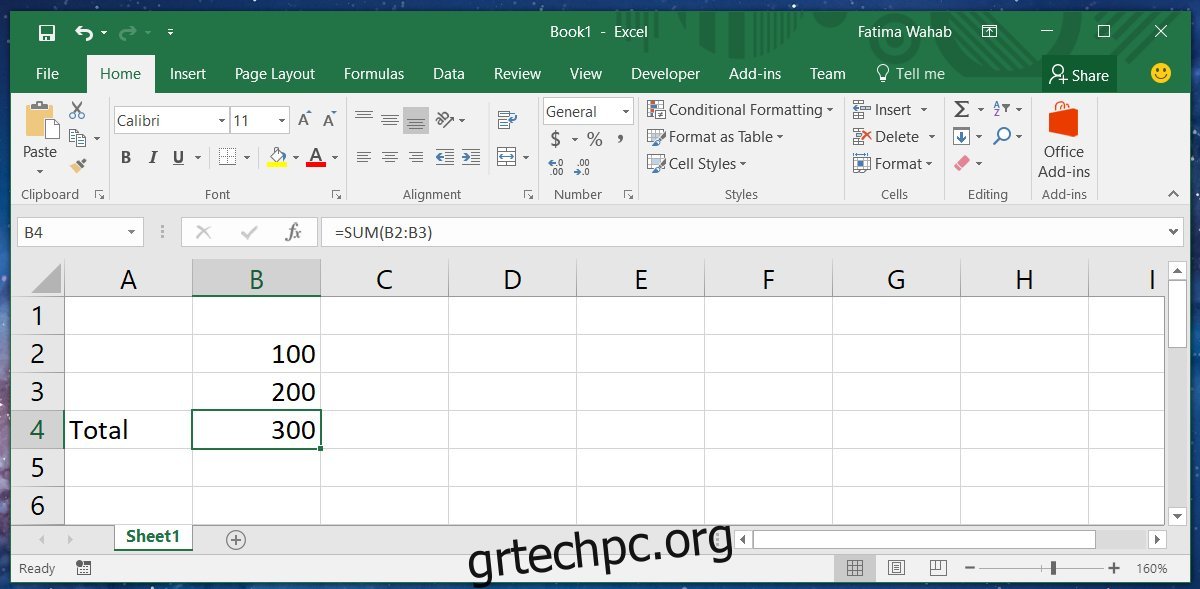
Κλείδωμα κελιών του Excel
Ανοίξτε ένα αρχείο Excel και προσθέστε τους τύπους και τη μορφοποίηση που χρειάζεστε στο φύλλο σας. Αποθηκεύστε τις αλλαγές που έχετε κάνει. Στη συνέχεια, επιλέξτε τα κελιά στα οποία έχουν προστεθεί τύποι. Υποθέτουμε ότι θέλετε άλλα άτομα να μπορούν να επεξεργάζονται τις τιμές των μεταβλητών αλλά όχι τους τύπους που πρόκειται να εφαρμοστούν σε αυτά.
Στην παραπάνω εικόνα, τα κελιά B2 και B3 είναι μεταβλητά κελιά. Το κελί B4 περιέχει τον τύπο που θα αθροίσει τα κελιά B2 και B3. Θέλετε οι χρήστες να μπορούν να εισάγουν οποιαδήποτε τιμή στα κελιά B2 και B3, αλλά δεν θέλετε να επεξεργαστούν κατά λάθος (ή σκόπιμα) τον τύπο αθροίσματος.
Κάντε δεξί κλικ μέσα στο κελί που περιέχει τον τύπο και επιλέξτε «Μορφοποίηση κελιών» από το μενού περιβάλλοντος.
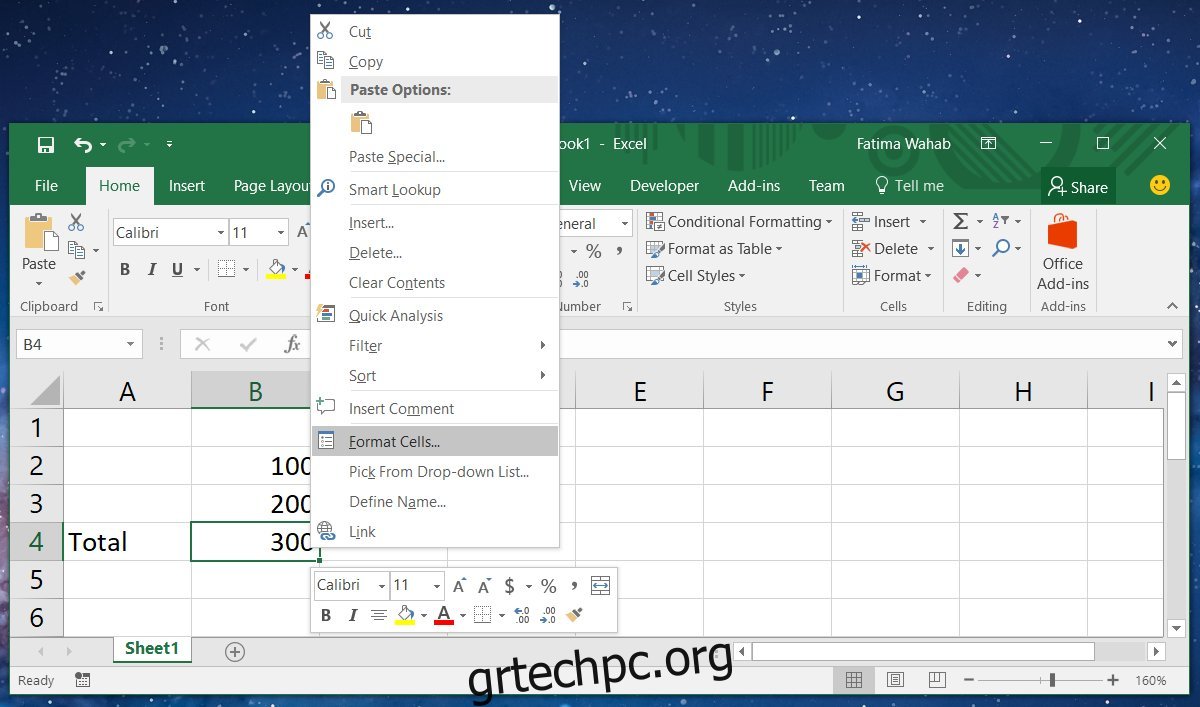
Θα ανοίξει ένα νέο παράθυρο. Μεταβείτε στην καρτέλα “Προστασία” σε αυτό το παράθυρο και ενεργοποιήστε την επιλογή Κλείδωμα και Κρυφό.
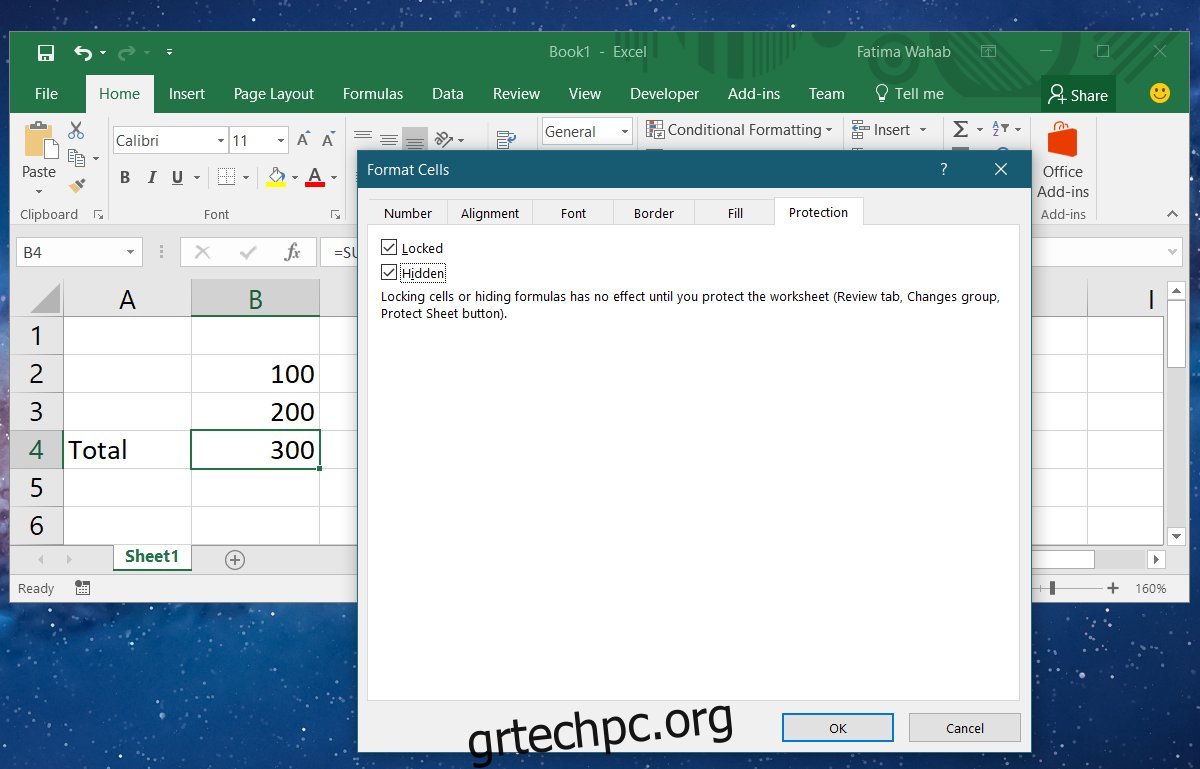
Μόλις τελειώσετε, κλείστε αυτό το παράθυρο και επιστρέψτε στο κύριο παράθυρο του Excel. Μεταβείτε στην καρτέλα Αναθεώρηση και κάντε κλικ στο κουμπί “Προστασία φύλλου”. Βεβαιωθείτε ότι είναι ενεργοποιημένη η επιλογή Προστασία φύλλου εργασίας και περιεχομένων κλειδωμένων κελιών. Μπορείτε να εισαγάγετε έναν κωδικό πρόσβασης για να βεβαιωθείτε ότι κανείς δεν μπορεί να ξεκλειδώσει τα κελιά, αλλά δεν είναι απαραίτητο. Εάν πιστεύετε ότι δεν μπορείτε να δείτε τον τύπο είναι αρκετό για να αποτρέψετε κάποιον, μπορείτε να παραλείψετε τον κωδικό πρόσβασης. Εάν όχι, προχωρήστε και προσθέστε ένα.
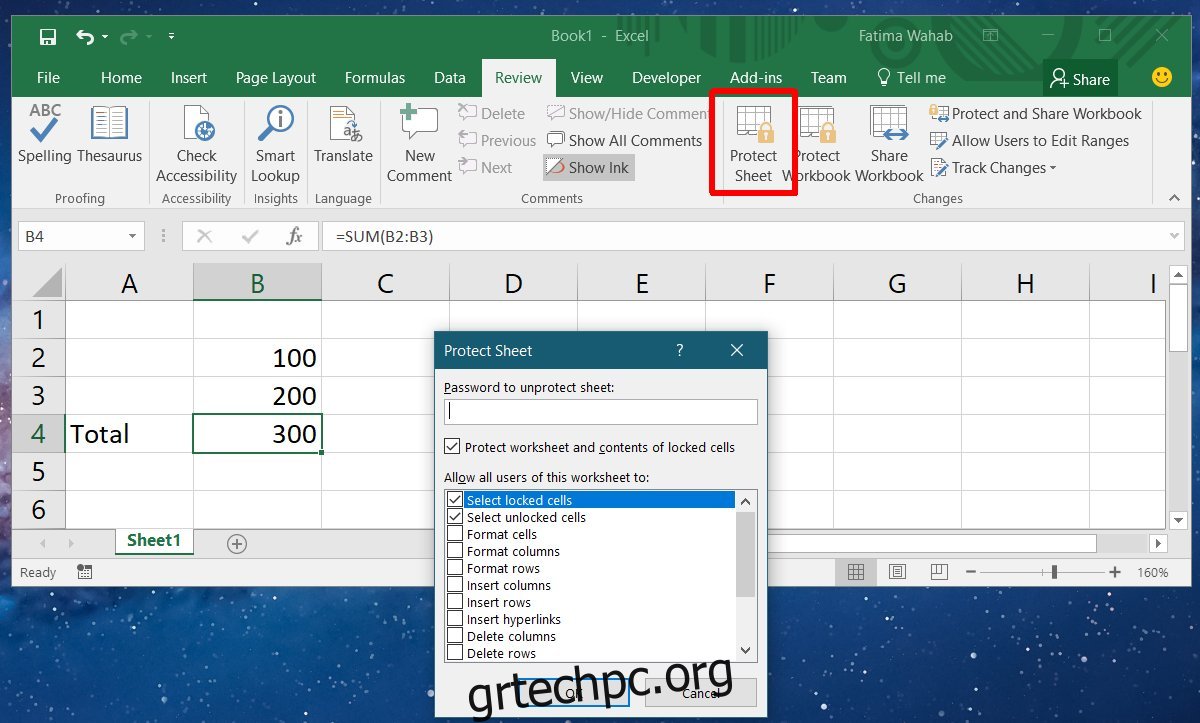
Ξεκλείδωμα κελιών Excel
Για να ξεκλειδώσετε τα κελιά του Excel, μεταβείτε στην καρτέλα Αναθεώρηση και κάντε κλικ στην επιλογή Κατάργηση προστασίας φύλλου. Εάν ο συντάκτης του φύλλου έχει προσθέσει έναν κωδικό πρόσβασης για την προστασία του, θα πρέπει να εισαγάγετε τον κωδικό πρόσβασης για να ξεκλειδώσετε τα κελιά. Εάν δεν υπάρχει κωδικός πρόσβασης, θα μπορείτε να επεξεργαστείτε τα κλειδωμένα κελιά αφού κάνετε κλικ στο κουμπί κατάργησης προστασίας του φύλλου.